Pengaturan Hak Akses / User Role
Masing-masing User termasuk Administrator harus didaftarkan atas 1 role yang mengatur hak akses penggunaan aplikasi AsetKita.
Note: Administrator didaftarkan sebagai role DEFAULT. Pastikan untuk tidak menghapus role Default!
Berikut langkah-langkah untuk Menambahkan Role Baru:
- Pilih menu User Management dalam grup menu Setting.
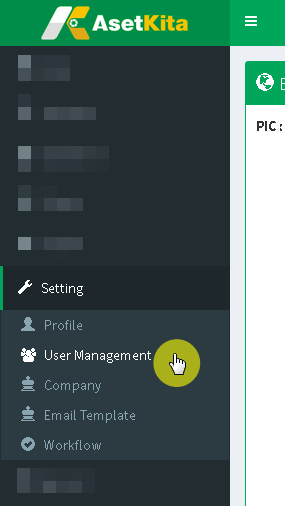
Pilih menu User Management untuk Pengaturan Hak Akses Administrator - Pada halaman Pengaturan User, klik tombol Pengaturan Hak Akses.
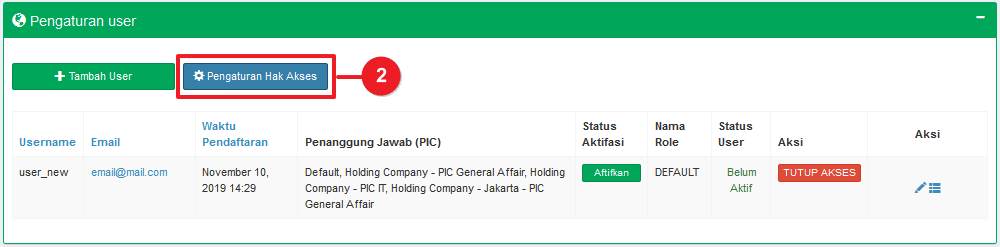
Klik tombol Pengaturan Hak Akses - Di halaman User Roles, klik tombol Tambah Role.
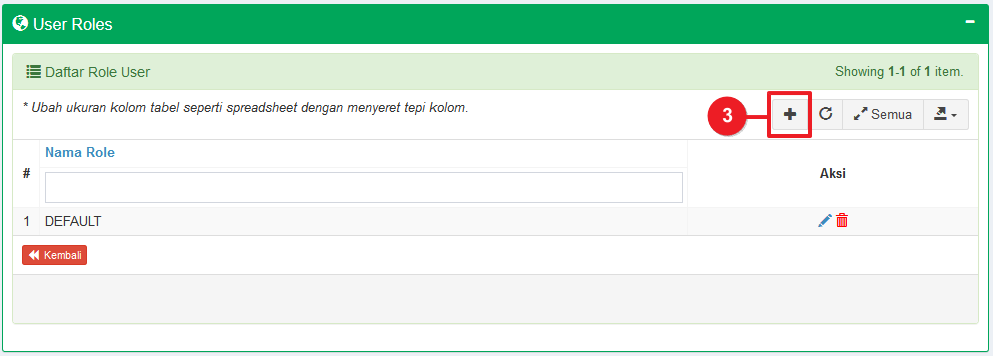
Klik tombol Tambah Role - Pada halaman Pengaturan Hak Akses, terdapat 3 kategori Hak Akses yang dapat Anda kelola, yaitu:
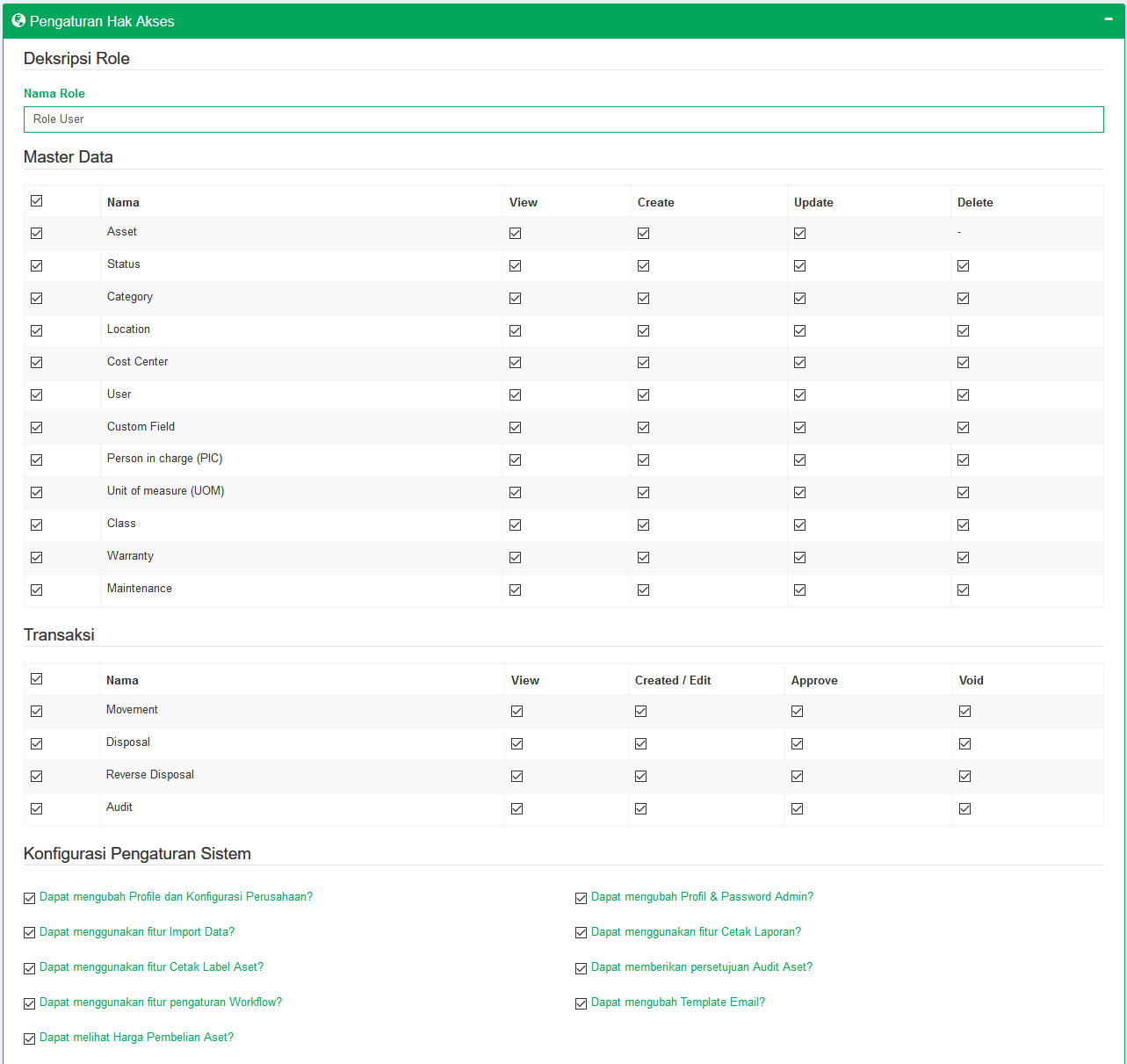
Grup Hak Akses - Master Data
Berisi Hak Akses atas pengelolaan data Aset dan Master Data. Hak Akses terdiri atas View, Create, Update dan Delete. Terkecuali untuk data Aset, tidak disediakan Hak Akses untuk Delete. Untuk Delete Aset dapat menggunakan Aktivitas Disposal. Secara default, Administrator diberikan hak akses penuh atas Master Data.
- Transaksi
Berisi Hak Akses atas pengelolaan data Transaksi Aset. Hak Akses terdiri atas View, Create, Updatre dan Delete. Secara default, Administrator diberikan hak akses penuh atas Master Data.
- Konfigurasi Pengaturan Sistem
Berisi Hak Akses atas pengelolaan Konfigurasi Sistem. Secara default, Administrator diberikan hak askes penuh atas Konfigurasi Sistem.
Catatan: Sangat disarankan untuk tidak mengubah Hak Akses untuk Administrator, demi alasan keamanan.
- Master Data
- Isi kolom Nama Role dengan Nama Role yang dikehendaki.
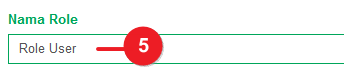
Isi Nama Role yang dikehendaki - Berikan hak akses dengan mencentang pada kolom yang dikehendaki.

Centang pada Fitur yang dikehendaki - Klik tombol Simpan untuk menyimpan Role.

Klik tombol Simpan untuk menyimpan Perubahan - Pastikan untuk refresh halaman terlebih dahulu setelah pemberian atau pengubahan hak akses.